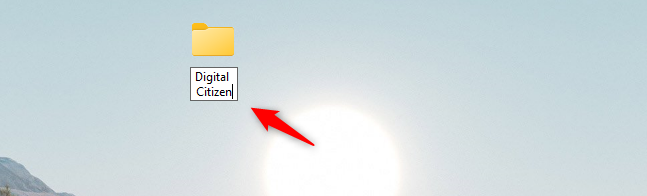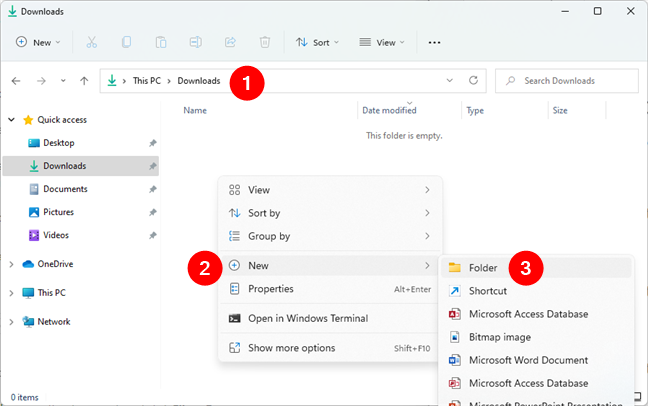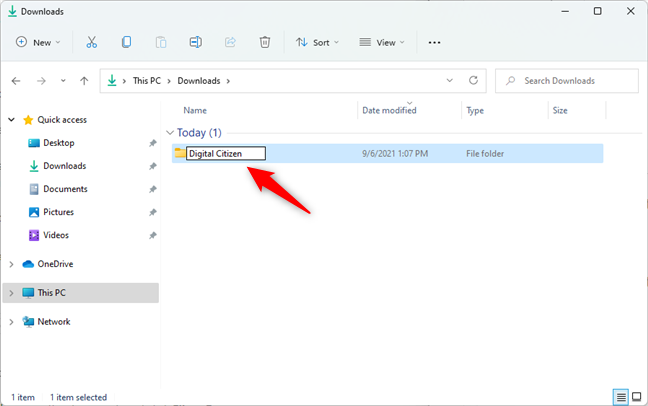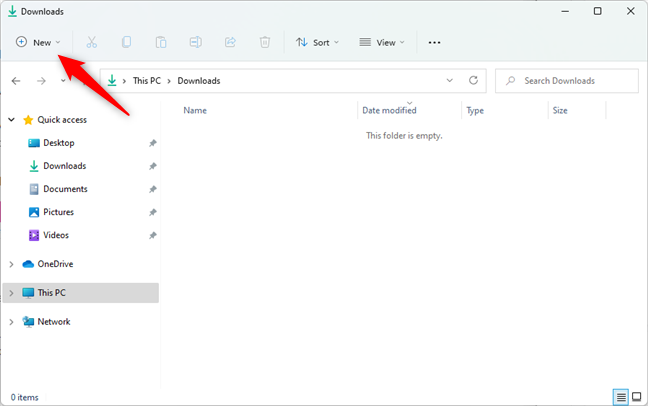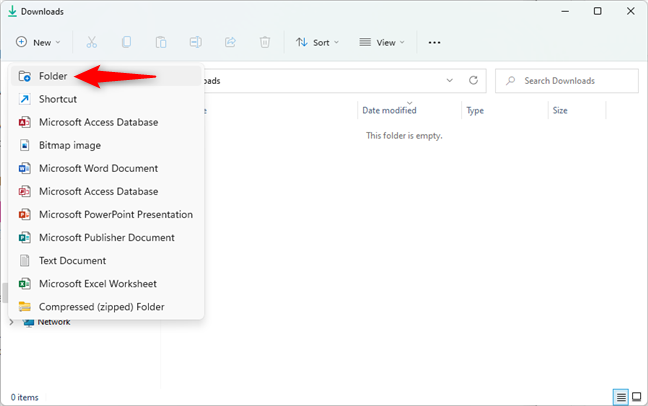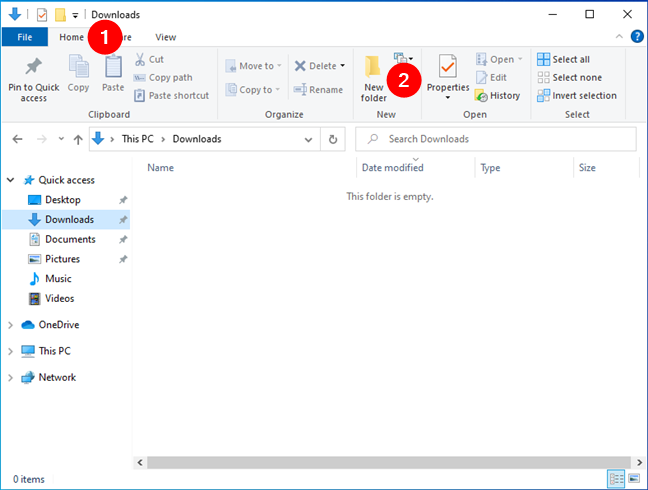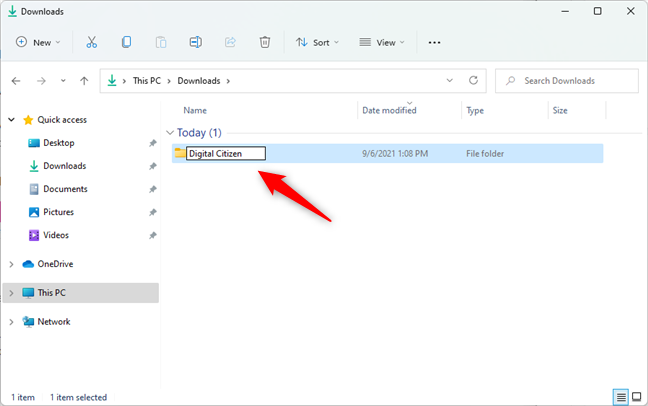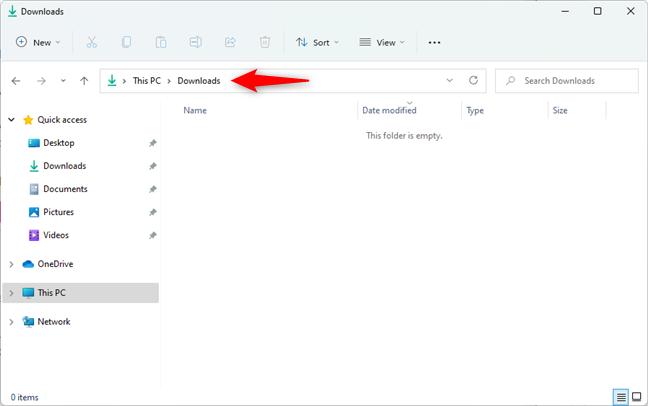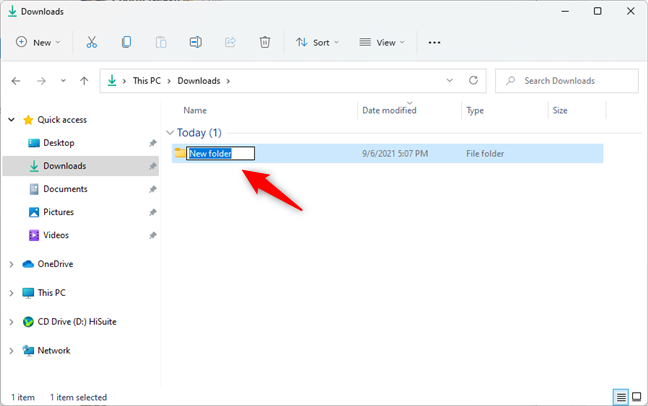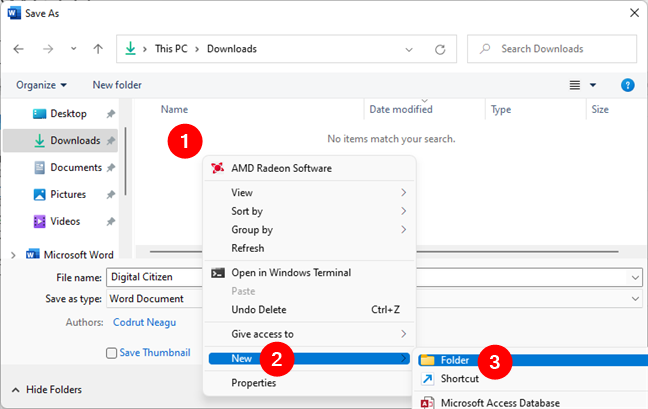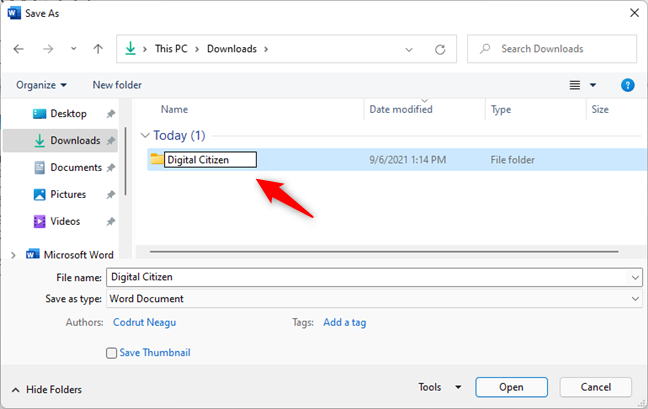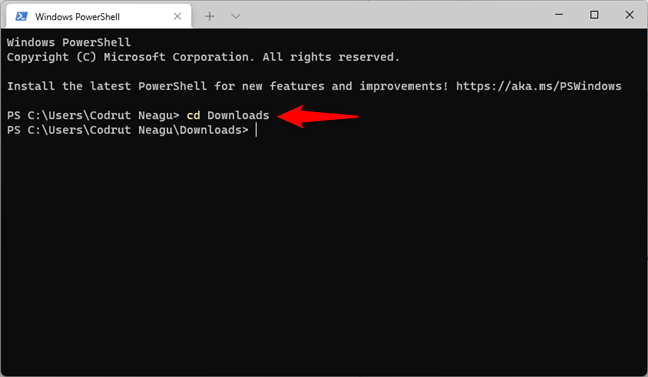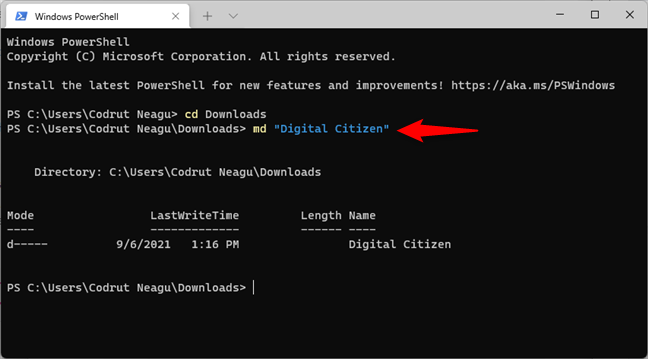Tutti i sistemi operativi Windows, inclusi Windows 11 e Windows 10, si basano sull'utilizzo di cartelle e file per la struttura. Quindi sapere come creare una nuova cartella in Windows quando ne hai bisogno è una delle cose più basilari e importanti da padroneggiare. Ma sai quanti modi ci sono per creare una nuova cartella in Windows? Continua a leggere per vedere cinque modi per creare una cartella o una directory se preferisci chiamarla in questo modo, incluso l'utilizzo di Esplora file e la riga di comando:
Contenuti
- 1. Come creare una nuova cartella in Windows utilizzando il menu di scelta rapida
- 2. Come creare una nuova cartella in Windows utilizzando il menu di Esplora file
- 3. Come creare una nuova cartella in Windows utilizzando la tastiera
- 4. Come creare una nuova cartella in Windows durante il salvataggio di un file
- 5. Come creare una nuova cartella in Windows dalla riga di comando
- Conosci altri modi per creare nuove cartelle in Windows?
1. Come creare una nuova cartella in Windows utilizzando il menu di scelta rapida
Creare una nuova cartella in Windows è facile. Se desideri creare una nuova cartella sul desktop, vai al desktop e fai clic con il pulsante destro del mouse o tieni premuto su uno spazio vuoto. Quindi, seleziona Nuovo nel menu contestuale e fai clic o tocca Cartella nel sottomenu visualizzato.
Crea una nuova cartella sul desktop
Non appena lo fai, Windows crea una nuova cartella sul desktop. Assegna un nome come preferisci e premi Invio sulla tastiera o fai clic/tocca su uno spazio vuoto sul desktop per salvarlo.
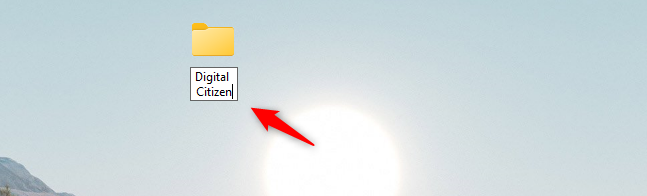
Una nuova cartella è stata creata sul desktop
Allo stesso modo, puoi anche utilizzare il menu di scelta rapida per creare una nuova cartella in qualsiasi altra parte di Windows, non solo sul desktop. Innanzitutto, usa Esplora file per navigare nel luogo in cui desideri crearlo. Quindi, fai clic con il pulsante destro del mouse (o tieni premuto) su uno spazio vuoto, vai su Nuovo nel menu di scelta rapida e premi Cartella nel sottomenu.
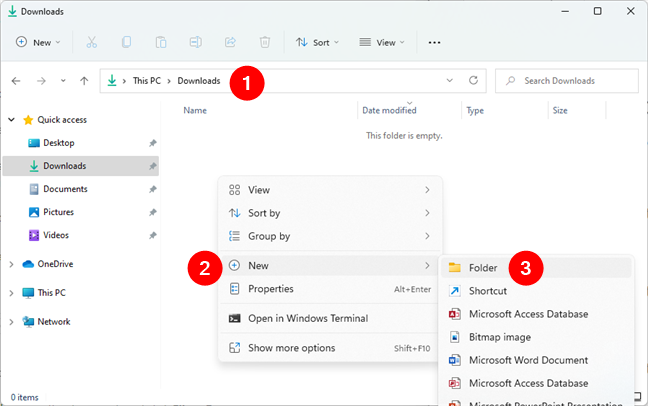
Come creare una nuova cartella in Windows dal menu di scelta rapida
Windows crea istantaneamente una nuova cartella, che puoi nominare a tuo piacimento.
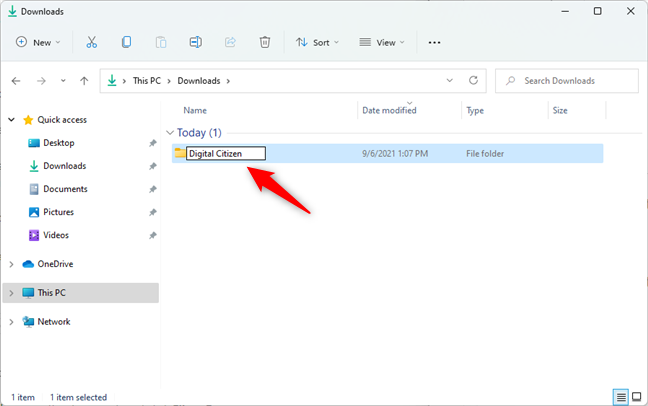
Immissione di un nome per la nuova cartella
Per salvare il nome della nuova cartella, premi Invio sulla tastiera o fai clic/tocca su uno spazio vuoto.
2. Come creare una nuova cartella in Windows utilizzando il menu di Esplora file
Allo stesso modo, puoi anche creare una nuova cartella in Windows usando il menu di Esplora file . Inizia andando nel punto in cui vuoi creare la cartella.
Quindi, se stai utilizzando Windows 11, premi il pulsante Nuovo nell'angolo in alto a sinistra di Esplora file .
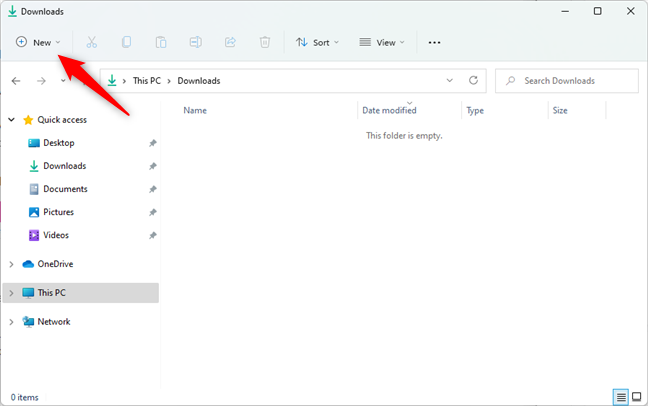
Il pulsante Nuovo da Esplora file di Windows 11
Quindi, seleziona Cartella dal menu.
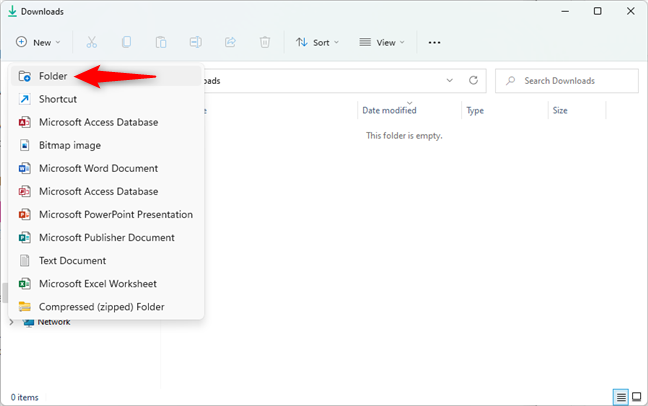
Seleziona Cartella nel menu di Esplora file
Se stai utilizzando Windows 10, apri la scheda Home dalla barra multifunzione di Esplora file e fai clic o tocca Nuova cartella .
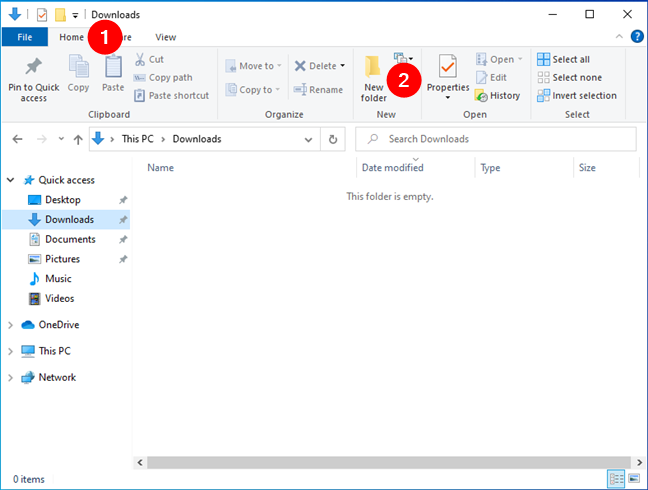
Seleziona Nuova cartella in Esplora file di Windows 10
In entrambi i casi, sia in Windows 11 che in Windows 10, il sistema operativo ora crea una nuova cartella. Assegna un nome come preferisci, quindi premi Invio o fai clic/tocca su uno spazio vuoto al di fuori di esso.
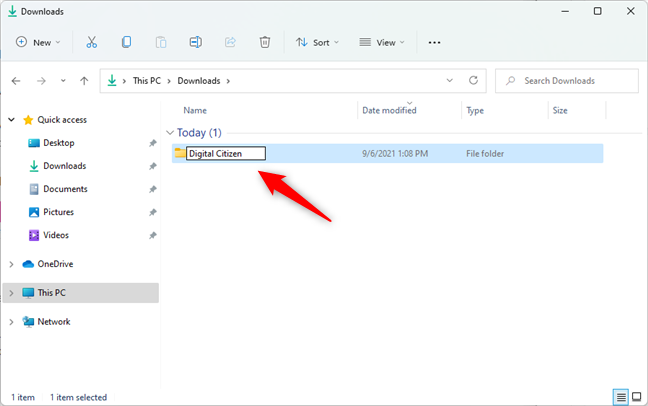
Immissione di un nome per la nuova cartella
Questo è tutto!
3. Come creare una nuova cartella in Windows utilizzando la tastiera
Forse il modo più veloce per creare una nuova cartella in qualsiasi versione di Windows è utilizzare la tastiera. Inizia usando Esplora file per andare dove vuoi creare la tua nuova cartella.
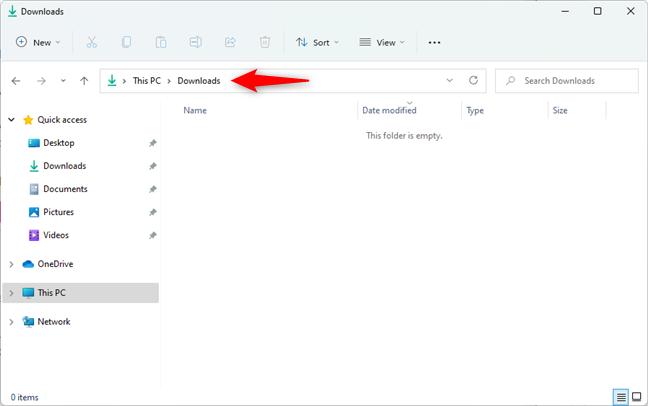
Vai alla posizione in cui desideri creare una nuova cartella
Quando arrivi lì, premi contemporaneamente Ctrl + Maiusc + N sulla tastiera.
Crea una nuova cartella in Windows con una scorciatoia da tastiera
Questa scorciatoia da tastiera crea istantaneamente una nuova cartella , che puoi quindi nominare e utilizzare a tuo piacimento.
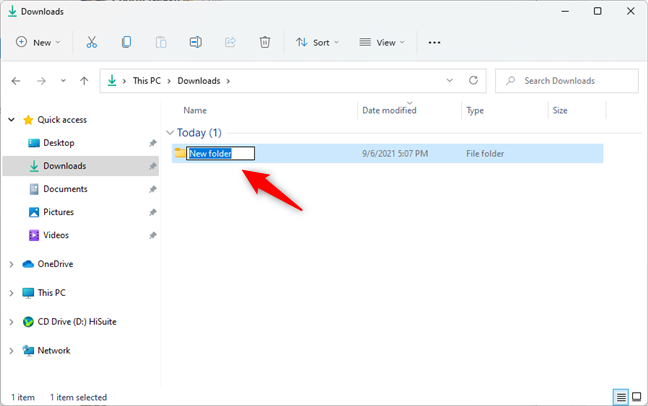
Una nuova cartella è stata creata in Windows
4. Come creare una nuova cartella in Windows durante il salvataggio di un file
Ecco un modo per creare una nuova cartella in Windows che molte persone si perdono: crea una nuova cartella mentre salvi i tuoi file. Quando finisci di lavorare su un documento o un foglio di calcolo, quando modifichi un'immagine o qualsiasi altro tipo di file e desideri salvarlo sul tuo computer o dispositivo, puoi utilizzare la finestra di dialogo Salva con nome per creare una nuova cartella. Prima di salvare effettivamente il file, nella finestra Salva con nome , individuare una posizione sul PC e fare clic con il pulsante destro del mouse o tenere premuto su uno spazio vuoto. Quindi, seleziona Nuovo nel menu contestuale e premi Cartella nel suo sottomenu.
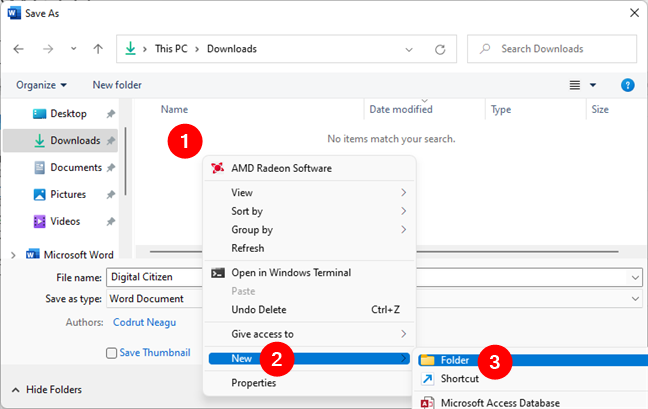
Crea una nuova cartella in Windows dalla finestra Salva con nome
Questa azione crea una nuova cartella proprio lì. Denominalo come preferisci e poi, se lo desideri, puoi salvare il tuo file al suo interno.
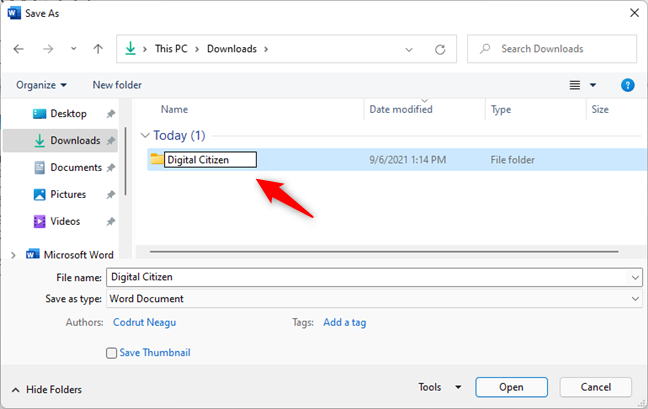
Scegliere un nome per la nuova cartella
5. Come creare una nuova cartella in Windows dalla riga di comando
Infine, un metodo per creare una nuova cartella in Windows che piacerà sicuramente agli appassionati della riga di comando è tramite Prompt dei comandi , PowerShell o Terminale . Abbiamo già descritto ogni fase del processo nella sezione "Come creare una nuova directory con il prompt dei comandi (CMD)" del tutorial: Prompt dei comandi: 11 comandi di base che dovresti conoscere (cd, dir, mkdir, ecc.) . Funziona in tutte e tre le app della riga di comando menzionate. Tuttavia, se non hai tempo per leggerlo tutto, ecco la versione leggermente più breve:
Nella tua app della riga di comando preferita (Prompt dei comandi, PowerShell, Terminale), usa il comando cd [percorso cartella] per passare alla cartella in cui desideri creare una nuova cartella. Ad esempio, volevamo creare una nuova cartella in Downloads , quindi abbiamo eseguito questo comando: cd Downloads .
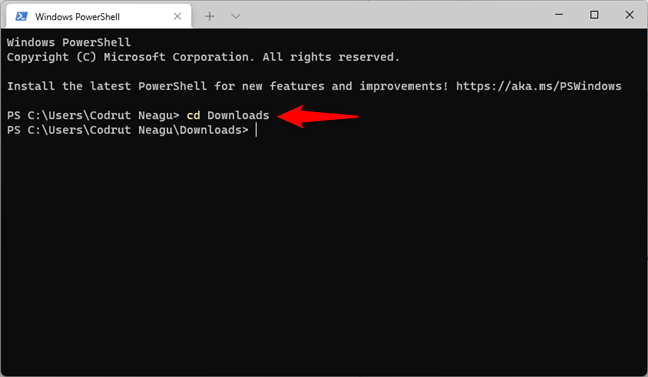
Andare nella posizione in cui verrà creata la nuova cartella
Una volta che sei nella cartella in cui vuoi creare una nuova cartella, usa il comando md . La sua sintassi è md [nome cartella] , dove [nome cartella] è il nome della nuova cartella creata. Se il nome della nuova cartella contiene spazi, assicurati di inserirlo tra virgolette. Ad esempio, volevamo creare una nuova cartella chiamata Digital Citizen , quindi il comando che dovevamo eseguire era md “Digital Citizen” .
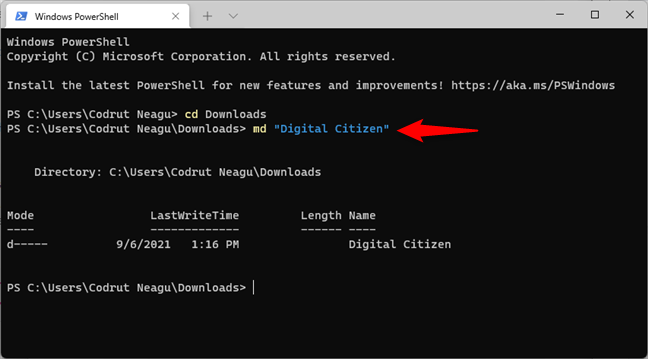
Crea una nuova cartella in Windows dalla riga di comando
Questo è tutto! Ora hai una nuova cartella esattamente dove la volevi.
SUGGERIMENTO: sapevi che puoi utilizzare la riga di comando anche per creare più cartelle contemporaneamente ?
Conosci altri modi per creare nuove cartelle in Windows?
Ora non conosci uno o due, ma cinque modi diversi per creare una nuova cartella in Windows. Ce n'è qualcuno che ci è sfuggito? Se ritieni che ci sia, non esitare a farcelo sapere nella sezione commenti qui sotto.